Dosyayı web'de daha güvenli paylaşmak için PDF, yetkili kişi dışında hiç kimse tarafından kolayca değiştirilemeyen şifreleme kullandığından en iyi bilinen taşınabilir belge biçimidir. Belgeyi PDF'de her görüntülediğinizde, parolayı girmeniz gerekeceğinden, biçimi parolayla kullanan herkes için bir güçlüktür.
İdeal olarak, PDF'lerden şifreleri kaldırma kolaydır, ancak buna yetkiniz yoksa yasa dışıdır. Ayrıca, yalnızca kodunuz varsa şifrelemeyi veya kodu PDF'den kaldırabilirsiniz. Bununla birlikte, devam edin ve sahip olduğunuz PDF dosyasındaki korumayı hızlı bir şekilde kaldırmak için eklediğimiz farklı yöntemleri okuyun.
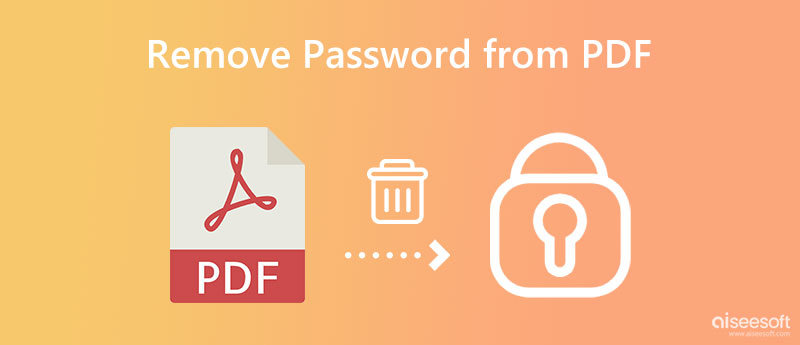
Peki, PDF'lere parola eklemek önemlidir, ancak PDF belgenize şifreleme eklemenin nedeni nedir? Amacını bilmiyorsanız, PDF dosyalarınıza parola eklemeniz için en önemli 4 nedeni burada listeliyoruz.
PDF'ye parola eklemenin en iyi nedeni, herhangi birinin PDF içinde veri oluşturmasını veya yayınlamasını sınırlamaktır. Çoğu JPG görüntüsünde ve diğer belgelerde olduğu gibi, orijinal sahibinin izni olmadan elektronik verileri çoğaltabilirsiniz. Bu nedenle, sahip olduğunuz JPG görüntülerini korumak istiyorsanız, JPG'yi PDF'ye dönüştürerek başlasanız iyi olur, ardından ona yalnızca sizin erişebilmeniz için şifreleme ekleyin.
Hırsızlar, ileri teknolojiyle bile, özellikle şifreleri yoksa, paylaştığınız PDF verilerini yetkisiz olarak kolayca kopyalayabilir ve düzenleyebilir. yardımı ile PDF editörü, değiştirmek kimse için sorun olmaz, kimsenin düzenleyememesi için ona bir kilit ekleseniz iyi olur.
Parolayı PDF'ye ekledikten sonra, artık parolayı güvendiğiniz kişilere verebilirsiniz, böylece onlarla paylaştığınız verilere, biçimi PDF olsa bile erişebilirler. PDF'yi görüntüleyebilecek kişi sayısını sınırlayınca, onu düzenleyen ve çoğaltan kişilerin yüzdesi daha düşük oldu.
Önde gelen şirketler, güvenli ve gizli kalması gereken şirket yayınları için gerekli olan, kendilerine sağladığı güvenlik nedeniyle PDF'yi kullanır. Şifrelemeyle, herkesin PDF dosyalarını yazdırmaya sınırlı erişimi vardır, bu da insanların dahili iletişim sızıntılarını azaltmasına yardımcı olur.
Dahil etmediğimiz takdirde söz konusu uygulama eksik olacaktır. Adobe Acrobat DC PDF'den parola korumasını kaldırmak için. Bu çevrimdışı bir uygulamadır, yani kullanmak için uygulamayı indirmeniz gerekir. Ayrıca, fark ederseniz, uygulama Adobe tarafından desteklenmektedir, bu da onu kullanmak için uygulamayı satın almanız gerektiği anlamına gelir, ancak özellikle standardı seçerseniz fiyatı daha düşüktür. Aşağıdaki adımları tamamlayarak şifre kaldırma işlemine başlayalım.
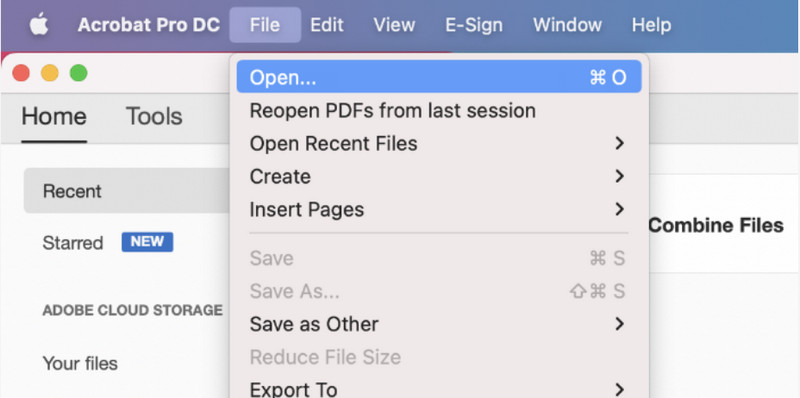
iLovePDF.com PDF'lere katıştırılmış parolaları kaldırmak için kullanabileceğiniz çevrimiçi bir PDF çözümüdür. Parolaları kaldırmanın yanı sıra, uygulamayı şu amaçlarla da kullanabilirsiniz: birden çok PDF'yi birleştirme hızlı bir şekilde yapmanız gerekiyorsa. Uygulama, kurulum gerektirmeyen özelliğine ek olarak web'deki çoğu PDF sorununu ücretsiz olarak çözebilir. Bu nedenle, bir parolayı PDF'den nasıl kaldıracağınızı öğrenmek istiyorsanız, adımları izleyin.
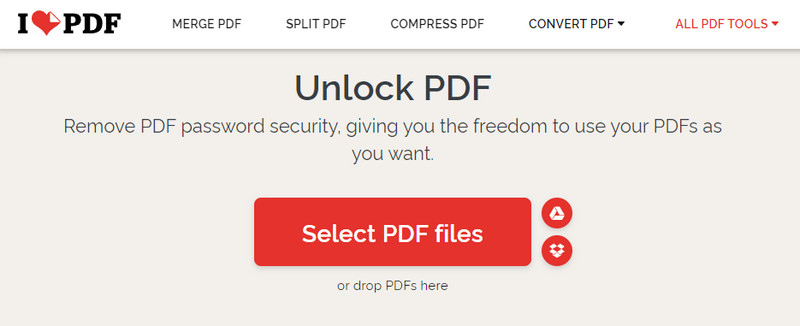
PDF'lerden parolaları kaldırmanın başka bir çevrimiçi yolu da KüçükPDF. Bundan önceki uygulama gibi, işlemi güvenli bir bağlantıyla yürüttüğü için nasıl kullanılacağını bilmek için harika bir katkı olabilir. İstemek Mac'te PDF boyutunu küçültün? Bu uygulama herhangi bir cihazda kompresör olarak kullanılabilir. harika değil mi Pekala, bu uygulamanın sunabileceğinden daha fazlası var, ancak sonraki bilgiler size uygulamayı PDF'ye eklenen şifrelemeyi kaldırmak için nasıl kullanacağınızı öğretecek.
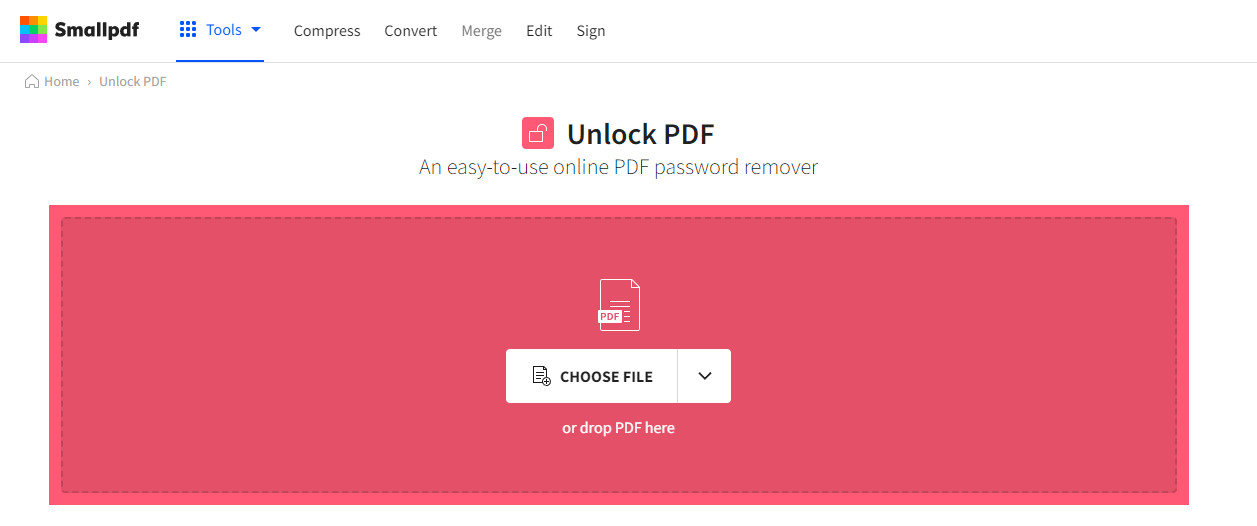
Online2PDF - PDF Şifresini Kaldır PDF'den parola korumasını kalıcı olarak kaldırmak için kullanabileceğiniz son seçenektir. Uygulamanın basit bir arayüzü olduğu için, daha profesyonel olmanız gerekse bile sorunu anında çözebilirsiniz. Ancak, sınırlamalar vardır ve şifreyi kaldırdığınızda sizi rahatsız edebilecek reklamları da gösterir. Bu nedenle, sınırlamalara ve reklamlara aldırış etmiyorsanız, buraya eklenen adımları takip ederek ilerleyin.
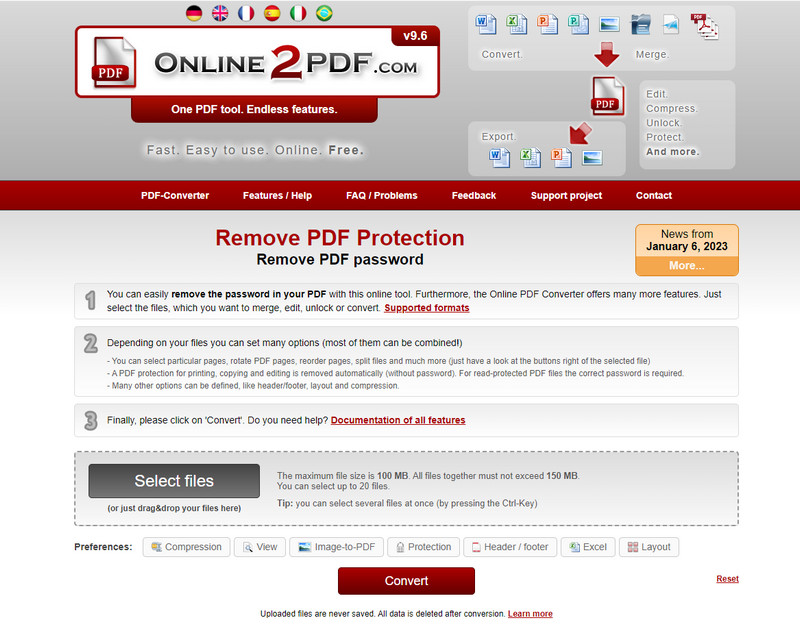
Artık şifreyi PDF'den başarıyla kaldırdığınıza göre, şimdi Aiseesoft PDF Dönüştürücü Ultimate tüm cihazlarla uyumlu hale getirmek için. Bu uygulama, büyük olasılıkla PDF'de karşılaşılan uyumluluk sorununa nihai çözümdür. Burada, istediğiniz kadar PDF dosyası yükleyebilir ve bunları JPG, PNG, GIF, BMP, TGA, HTML ve çok daha fazlasına dönüştürebilirsiniz. Uygulama, PDF'yi dönüştürmede harika ve gerçekten nihai değil mi? Gerçek olup olmadığından emin değil misiniz? Buraya eklenen talimatı daha iyi okuyun ve uygulayın, daha sonra bunları uygulayabilirsiniz.
%100 Güvenli. Reklamsız.
%100 Güvenli. Reklamsız.
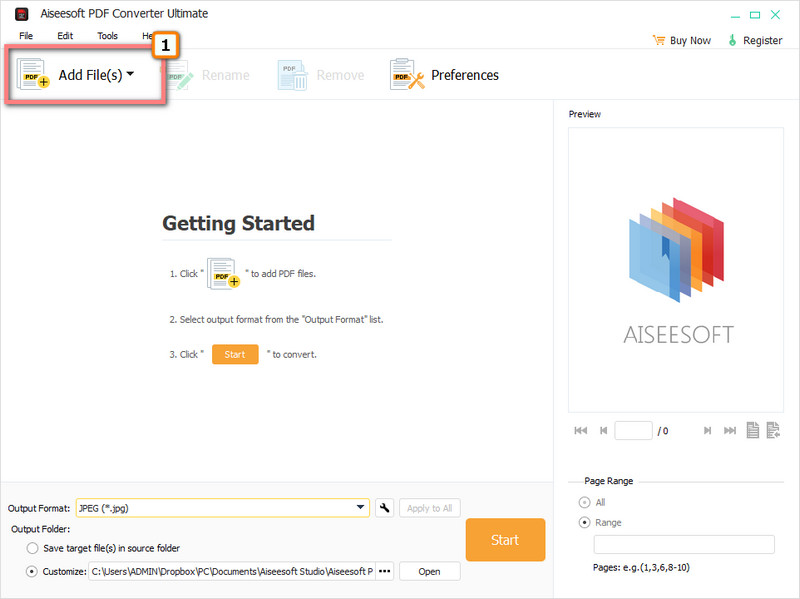
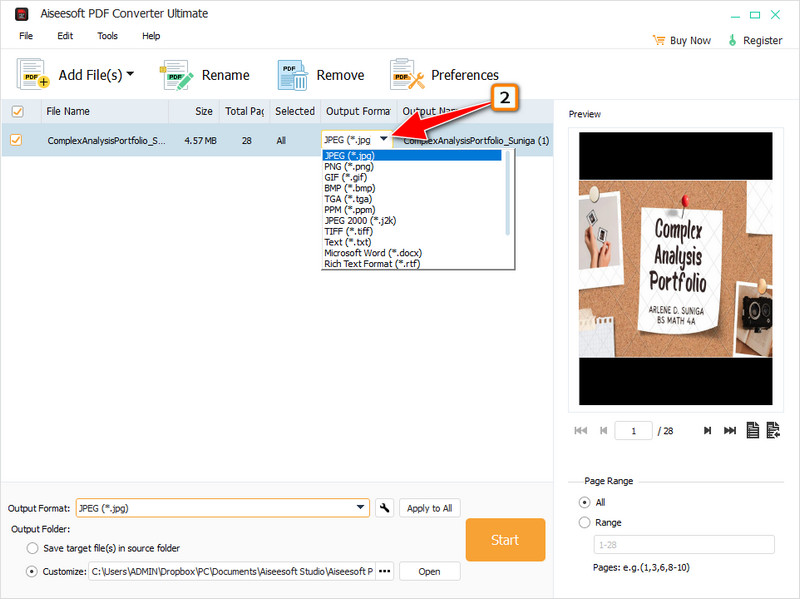
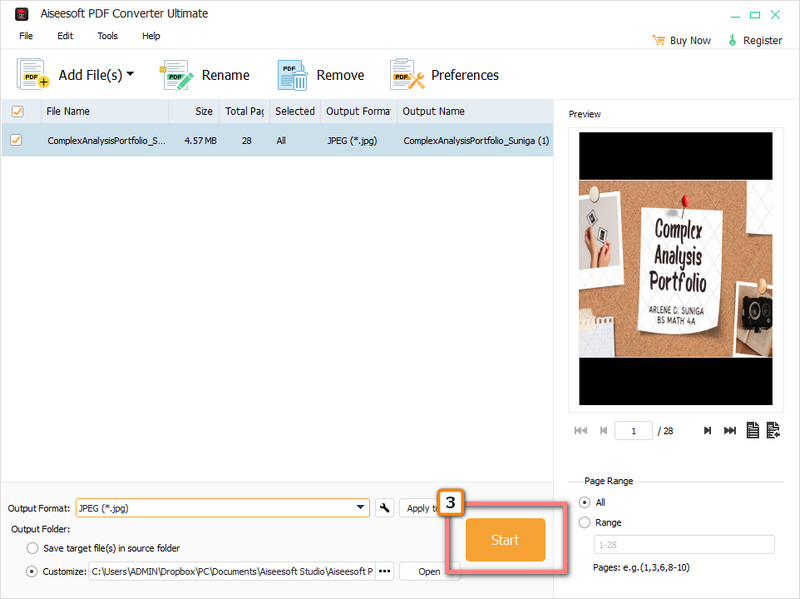
PDF'yi kim oluşturdu?
Adobe'nin kurucu ortaklarından Dr. John Warnock, 1991'in sonlarında dijital formatta devrim yarattı.
WhatsApp'tan PDF'leri iPhone'unuza nasıl kaydedersiniz?
Paylaşımda olduğu gibi, Paylaş özelliği de PDF dosyasını iPhone'unuza kaydedebilir. Bu işe yaramazsa, başka bir yol arasan iyi olur iPhone'unuzdaki WhatsApp'tan PDF'leri kaydedin hızlı.
PDF tüm cihazlarda destekleniyor mu?
PDF'nin kullandığı ve diğer aygıtların okuyamadığı bazı kodlamalar vardır, bu nedenle PDF'yi uyumlu bir biçime dönüştürmek işe yarayabilir.
Sonuç
PDF'lerden şifreler nasıl kaldırılır? Buraya, PDF dosyasındaki şifrelenmiş parolayı kaldırmanıza yardımcı olabilecek dört farklı uygulama ekledik. Ancak, sorunun nasıl çözüleceğine dair daha iyi bir fikriniz varsa, aşağıda önermeniz için gözümüz ve kulağımız size açık.
Bu yazı hakkında ne düşünüyorsunuz?

Aiseesoft PDF Converter Ultimate, PDF'yi Word / Metin / Excel / PPT / ePub / HTML / JPG / PNG / GIF'e dönüştürmenize yardımcı olabilecek profesyonel PDF dönüştürme yazılımıdır.
%100 Güvenli. Reklamsız.
%100 Güvenli. Reklamsız.